Bandcamp er en af mine foretrukne måder at lytte til musik og støtte kunstnere på. Jeg har endda inkluderet det i min Bedste iOS-apps i januar. Og i dag vil jeg vise dig, hvordan du tilføjer din Bandcamp-musik til Apple Music.
For dem, der ikke ved det, er Bandcamp en platform, som musikere kan bruge til at uploade og sælge deres musik og merchandise. I modsætning til platforme som Apple Music, der betaler musikere per stream (langt mindre end et fladt albumkøb), giver Bandcamp musikere en stor procentdel af pengene brugt på deres musik.
Bandcamp har også fordelen af at være platformagnostisk. Når du køber musik på Bandcamp, kan du lytte til og din musik til enhver musikapp, du kan lide. Du kan downloade i flere filtyper, inklusive tabsfrie muligheder, og endda streame din musik på Bandcamp.
I denne guide vil jeg guide dig gennem processen med at købe musik på Bandcamp og tilføje den til Apple Music. På denne måde vil du være i stand til at blande dine Bandcamp-køb med resten af dit Apple Music-bibliotek, selvom nogle sange er køb, og andre bare streames.
Lad os komme ind i det!
Indhold
-
Sådan tilføjer du Bandcamp-musik til Apple Music på Mac
- Trin 1: Køb musik på Bandcamp
- Trin 2: Download musik fra Bandcamp
- Trin 3: Føj din Bandcamp-musik til Apple Music
- Trin 4: Upload din musik til dit Apple Music-bibliotek til streaming
- Trin 5: Lyt på alle dine enheder
-
Sådan tilføjer du Bandcamp-musik til Apple Music på Windows
- Trin 1: Tilføj din Bandcamp-musik til iTunes
- Trin 2: Aktiver iCloud Music Library i iTunes
- Trin 3: Upload din Bandcamp-musik til Apple Music Library
-
Al din Bandcamp-musik på alle dine enheder
- Relaterede indlæg:
Sådan tilføjer du Bandcamp-musik til Apple Music på Mac
Trin 1: Køb musik på Bandcamp
Først og fremmest skal du købe den musik, du ønsker på Bandcamp. Dette er ret simpelt! Bare gå til Bandcamp.com, skriv din valgte kunstner eller album i søgefeltet, og find dem i kataloget.
Husk på, at ikke alle kunstnere sælger deres musik på Bandcamp. Typisk er det kun mindre kunstnere, der sælger gennem Bandcamp. Dem, der gør det, tilbyder dog ofte betal-hvad-du-vil-priser. Det betyder, at de sætter en minimumspris (nogle gange gratis), så du kan betale det minimum eller så meget, du vil.
Når du køber et album, bemærker du måske, at du kan købe det som vinyl, cd eller digital download.
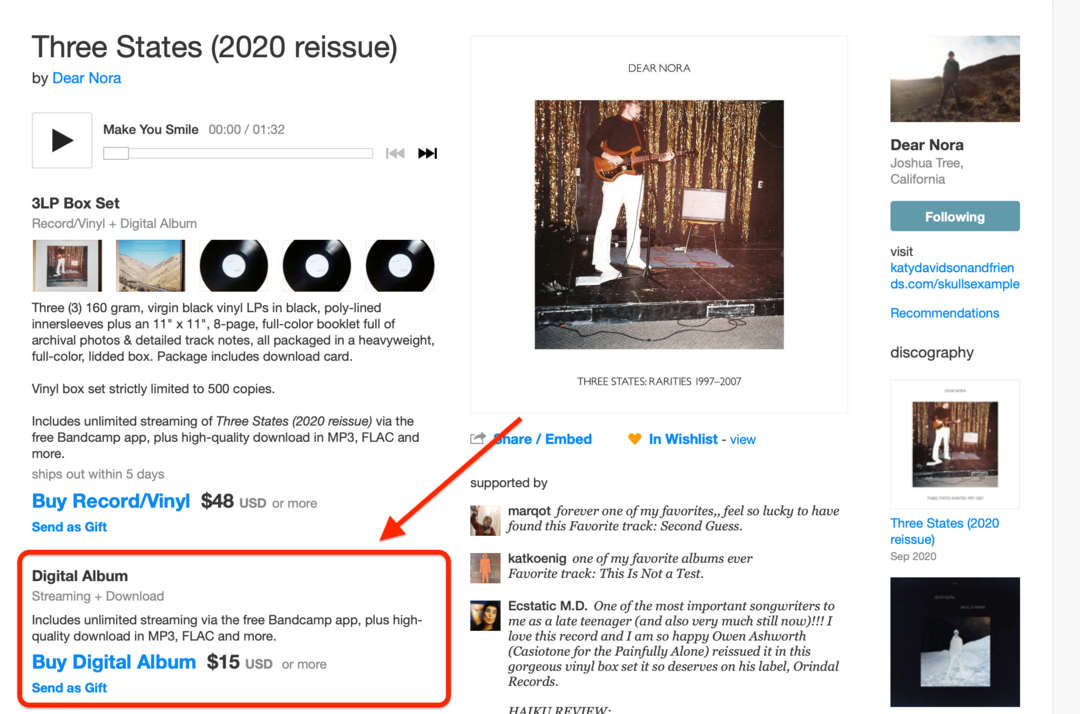
Hvis en kunstner tilbyder flere muligheder, skal du sørge for at købe en med en Digitalt album tag. Ellers kan du ende med en fysisk kopi, der er svær at uploade til din computer. Digitale albums giver dig på den anden side adgang til musikfilerne i det pågældende album.
Kunstnere har også en tendens til at gøre musik tilgængelig på Bandcamp i en begrænset periode, så sørg for at handle hurtigt, hvis albummet eller EP'en er ny!
Trin 2: Download musik fra Bandcamp
Når du har købt et album, kan du se og downloade det på din stationære computer. Du kan streame og lytte til det i Bandcamp-appen på iPhone, men du kan ikke downloade det på iPhone - til det skal du bruge en computer.
For at se din købte Bandcamp-musik skal du klikke på dit profilbillede på Bandcamp.com og derefter klikke indkøb. Dette bringer dig til en side, hvor du kan se al din købte musik fra alle tider.
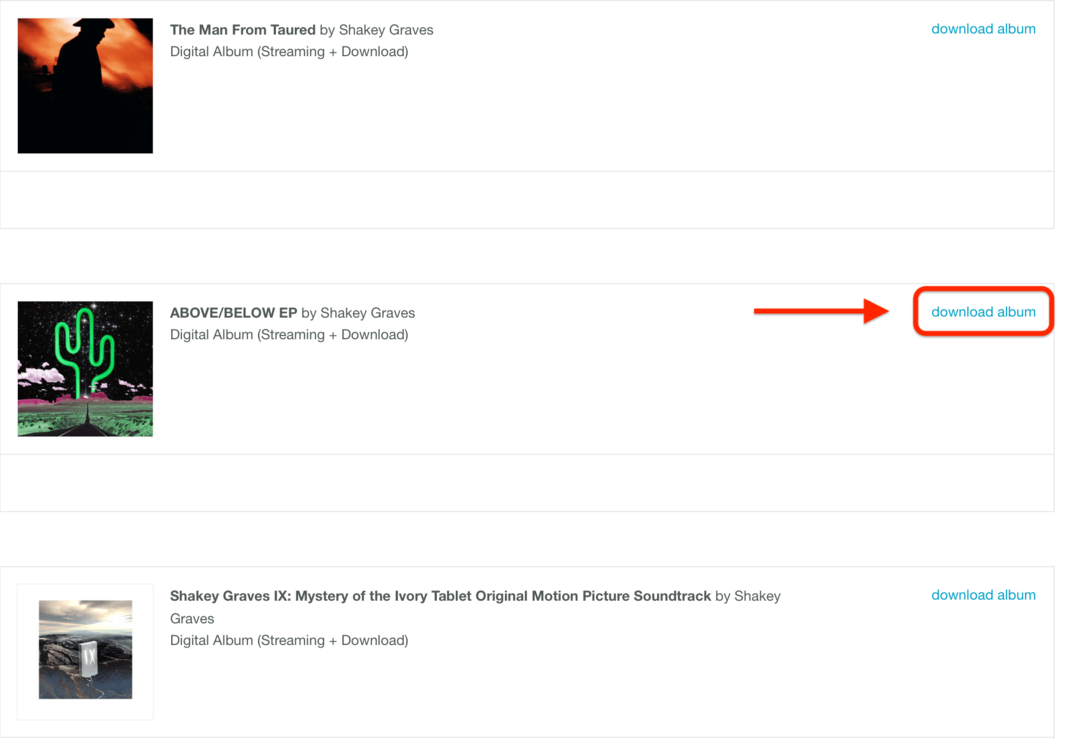
Ud for hvert album/EP, du downloader, skal du se en download album knap. Klik på den. På næste side bør du se albummet med forskellige filindstillinger ved siden af.
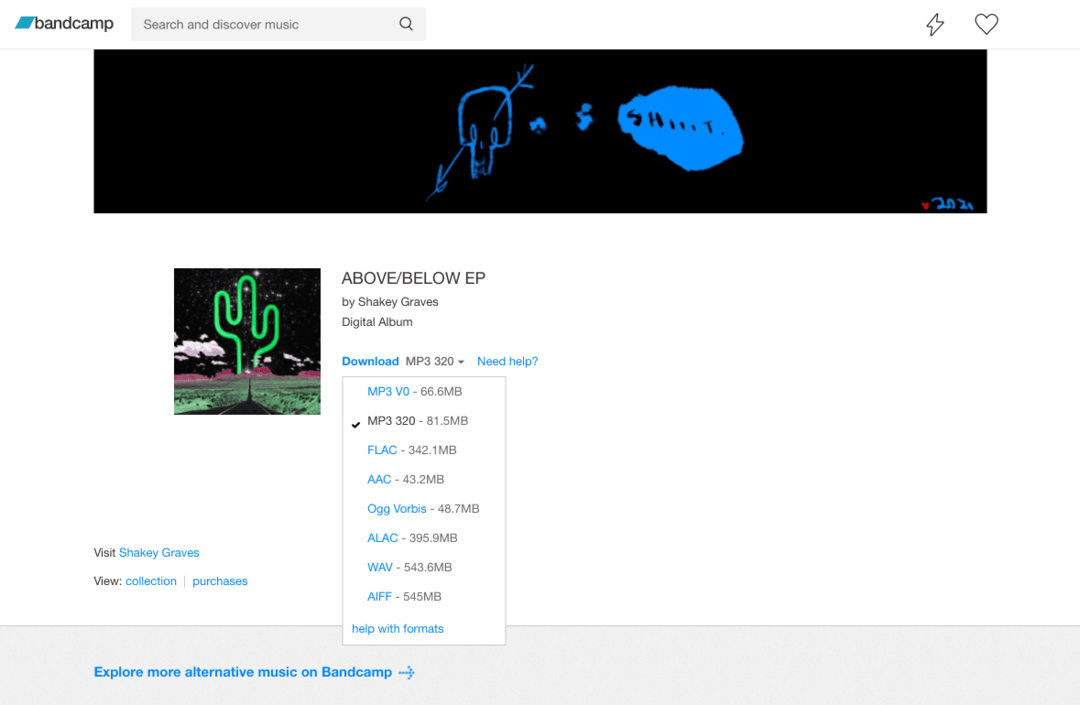
AAC og MP3 vil være de bedste muligheder for Apple Music-brugere, fordi Apple Music accepterer begge formater. AAC er lidt mindre og har bedre lydkvalitet, men MP3 er mere universel. Begge vil klare sig fint. Du kan også downloade MP3 320, som er en lidt forbedret version af MP3.
Hvis du vil have tabsfrie kopier af din musik, skal du downloade dem i FLAC og gemme dem på din computer. Bare husk, at du ikke kan uploade disse til Apple Music. Du kan dog til enhver tid konvertere dem til MP3-kopier, så det er som at have en masterkopi af din musik.
Trin 3: Føj din Bandcamp-musik til Apple Music
Nu hvor du har downloadet dine filer, er du klar til at tilføje din Bandcamp-musik til Apple Music. Igen skal du gøre denne del på en Mac.
På din Mac skal du åbne mappen med dine musikfiler i Finder.
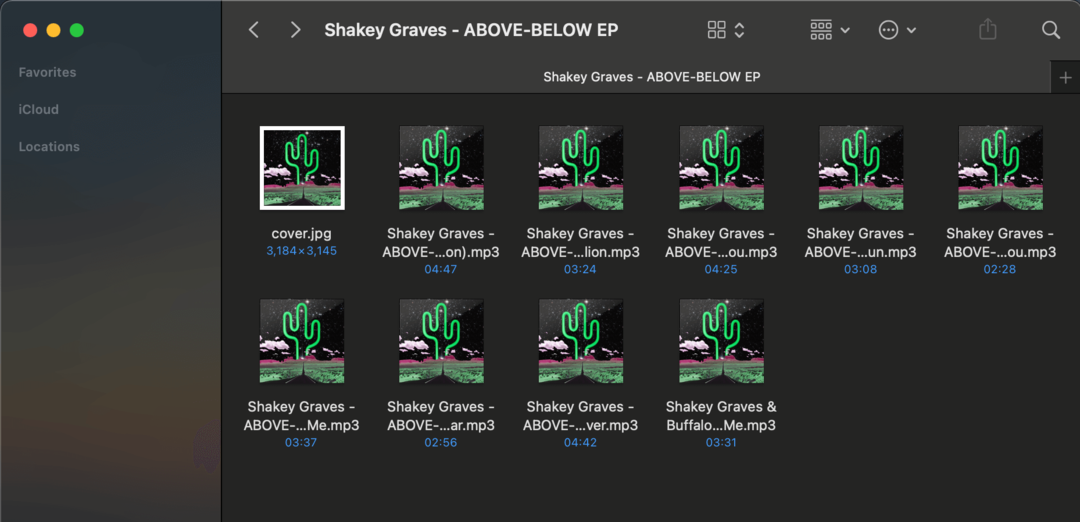
Åbn Apple Music på dit skrivebord i et andet vindue.
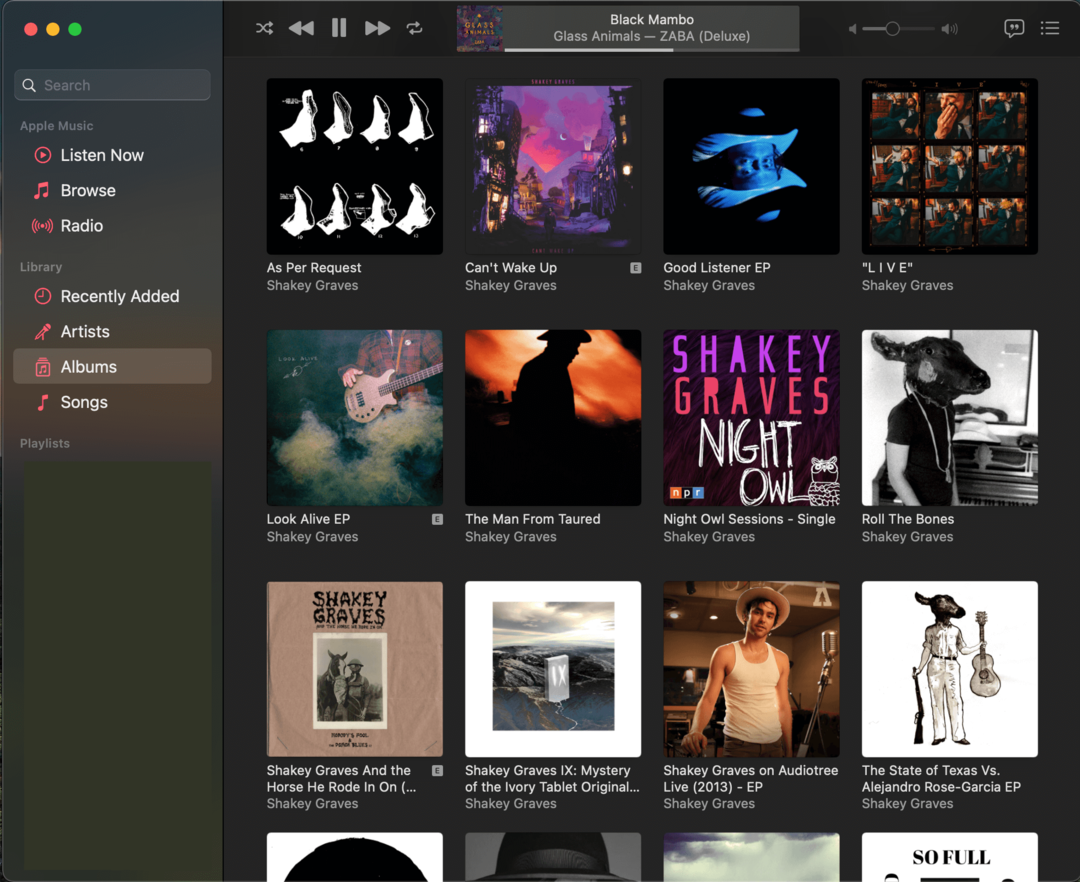
Vælg derefter alle sangfilerne (MP3/AAC – ikke albumcoveret!) i Finder og træk dem til sektionen mærket Nylig tilføjet i sidebjælken i Apple Music. Så slip dem.
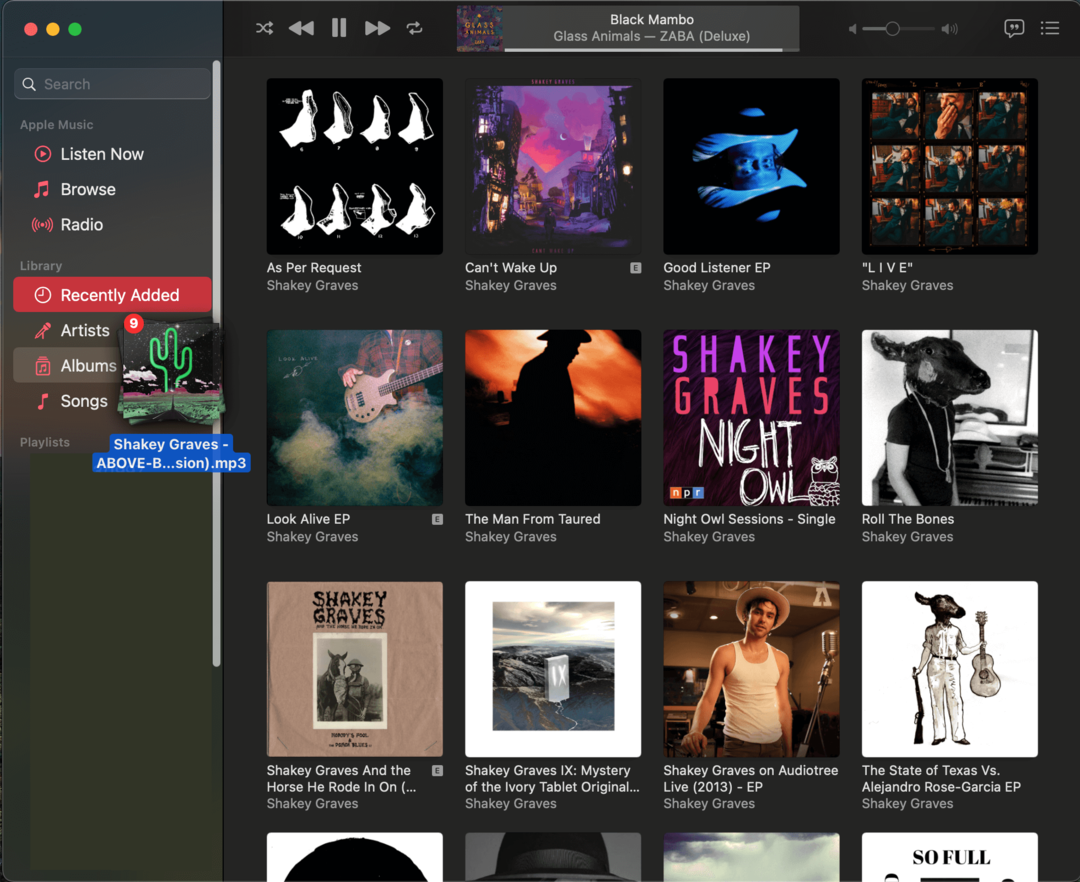
Når du nu klikker på Nylig tilføjet sektion, bør du se din nyligt tilføjede musik i Apple Music. Du kan nu lytte til disse sange på din Mac, når du vil!
Trin 4: Upload din musik til dit Apple Music-bibliotek til streaming
Der er dog stadig et problem – at tilføje disse sange til din Apple Music-app på Mac gør dem ikke tilgængelige på alle dine enheder, kun din Mac. For at gøre dem tilgængelige på alle dine enheder skal du tilføje din Bandcamp-musik til Apple Musics bibliotek. Sådan gør du.
Klik på det album, du lige har tilføjet, for at se dets samling af sange. Du bør se et omrids af en sky ud for hver sang. Det betyder, at de ikke er blevet uploadet til dit bibliotek endnu.
For at tilføje dem skal du vælge hver sang, højreklikke på den og vælge Føj til bibliotek. Efter et par sekunder skal hver sang uploades til dit Apple Music-bibliotek. Sørg for at gøre dette for hver sang, du tilføjer. For at fremskynde tingene, kan du skift + klik for at vælge flere sange på én gang.
Trin 5: Lyt på alle dine enheder
Og det er det! Du er nu klar til at lytte til din Bandcamp-musik på Apple Music på alle dine enheder. Enhver Apple-enhed, der er logget ind med din iCloud og forbundet til internettet, bør kunne afspille de sange, du lige har uploadet.
Der er dog en fangst. Hvis du føjer disse sange til en afspilningsliste, vil andre, der har adgang til din afspilningsliste, ikke se disse sange. Det er fordi de kun er tilgængelige i dit personlige musikbibliotek.
Desuden, hvis du vælger ikke at tilføje disse sange til dit bibliotek, vil du ikke være i stand til at tilføje dem til en Apple Music-afspilningsliste uden at fjerne denne afspilningsliste fra dit Apple Music-bibliotek. Lad os f.eks. sige, at du har en afspilningsliste med titlen "Mine yndlingssange". Hvis du føjer en Bandcamp-sang til dette album uden at uploade den sang til dit Apple Music-bibliotek, vil hele afspilningslisten blive offline. Du kan kun lytte til den på din Mac.
Det er alt, hvad der er at vide om at tilføje Bandcamp-musik til Apple Music på Mac!
Sådan tilføjer du Bandcamp-musik til Apple Music på Windows
Det er selvfølgelig ikke alle Apple Music-brugere, der også er Mac-brugere. For dem på Windows, her er, hvordan du tilføjer din Bandcamp-musik til Apple Music på Windows.
Den første ting at bemærke er, at Windows i øjeblikket ikke har sin egen Apple Music-klient (medmindre du bruger den i din browser). I stedet vil du stadig bruge iTunes til denne proces.
Den anden ting at bemærke er, at processen med at købe og downloade din Bandcamp-musik er den samme på Windows som på Mac. Så hvis du ikke har købt og downloadet din Bandcamp-musik endnu, så følg med Trin 1 og 2 over.
Når din Bandcamp-musik er downloadet til din pc, er du klar til at komme i gang.
Trin 1: Tilføj din Bandcamp-musik til iTunes
Åbn først mappen med din Bandcamp-musik i Stifinder. Åbn derefter iTunes, sørg for, at du er i musik sektion af iTunes, og vælg Bibliotek.
Vælg derefter musikfilerne i Stifinder (MP3/AAC – ikke albumcoveret!), træk filerne til iTunes, og slip dem i din Bibliotek.
Du bør se din musik nu på din Windows-computer i iTunes, klar til at du kan lytte til på din pc.
Trin 2: Aktiver iCloud Music Library i iTunes
Nu vil vi tilføje disse sange til dit iCloud-musikbibliotek, så du kan lytte til dem på enhver enhed, der er logget ind på din Apple Music-konto. For at gøre dette skal vi sørge for, at iCloud Music Library er aktiveret på din iTunes-app.
For at gøre dette skal du klikke på Redigere menuen øverst på skærmen og klik Præferencer.
Under Generel fanen, bør du se en indstilling mærket iCloud musikbibliotek med et afkrydsningsfelt ved siden af. Sørg for, at dette felt er markeret og forbundet til din Apple Music-konto (dvs. du kan se din Apple ID-e-mail).
Du er nu klar til at begynde at tilføje din iTunes- og Bandcamp-musik til Apple Music. Du kan tilføje op til 100.000 sange til dit iCloud-bibliotek.
Trin 3: Upload din Bandcamp-musik til Apple Music Library
Det er endelig tid til at tilføje din Bandcamp-musik til Apple Music. For at gøre dette skal du blot højreklikke på de Bandcamp-sange, du lige har tilføjet til iTunes og vælge Føj til iCloud-musikbibliotek fra kontekstmenuen, der vises.
Efter et par sekunder bør hver sang være uploadet og tilgængelig på alle dine enheder med Apple Music.
Og det er det! Det er alt, hvad der er at vide om at tilføje Bandcamp-musik til Apple Music på Windows.
Al din Bandcamp-musik på alle dine enheder
Hvis du er en passioneret musikelsker, er der ingen bedre måde at købe musik på end gennem Bandcamp. Den understøtter kunstnere, giver dig flere måder at lytte til din købte musik på, og som jeg håber, denne vejledning gjorde det klart, er det slet ikke så svært at administrere.
For flere vejledninger og anmeldelser af alt, hvad Apple har, skal du sørge for at tjekke resten af vores indlæg her på AppleToolBox!